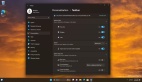如何關(guān)閉Windows 11中的“搜索網(wǎng)絡(luò)”結(jié)果?
許多Windows 11用戶將網(wǎng)絡(luò)搜索視為微軟推廣其必應(yīng)搜索引擎的一種方式,而不是為搜索功能增加價(jià)值的東西。網(wǎng)絡(luò)搜索集成在Windows 10上至少破壞了Windows搜索一次,而且這種情況有可能再次發(fā)生。
在Windows 11上禁用網(wǎng)絡(luò)搜索
Windows 11帶有一個(gè)官方選項(xiàng),可以在“開始”菜單中關(guān)閉網(wǎng)絡(luò)搜索。它不是“設(shè)置”應(yīng)用程序中的一個(gè)選項(xiàng)。雖然在“設(shè)置”應(yīng)用程序中有一個(gè)管理云內(nèi)容搜索的選項(xiàng),但它不會(huì)影響Windows 11開始菜單中的Internet搜索,但可能會(huì)返回Microsoft帳戶的內(nèi)容,例如OneDrive。
只需關(guān)閉頁面上的選項(xiàng)并運(yùn)行搜索,你會(huì)注意到Bing網(wǎng)絡(luò)搜索的結(jié)果仍然包括在內(nèi)。
官方選項(xiàng)在組策略編輯器和注冊(cè)表中可用。組策略編輯器僅在Windows 11的專業(yè)版和企業(yè)版中可用,家庭用戶需要在注冊(cè)表中進(jìn)行更改以擺脫開始菜單中的“搜索網(wǎng)絡(luò)”。
一、組策略選項(xiàng)
打開開始,鍵入gpedit.msc回車,啟動(dòng)本地組策略編輯器。
使用左側(cè)的邊欄導(dǎo)航到“計(jì)算機(jī)配置”>“管理模板”>“Windows組件”>“搜索”。
雙擊“不允許web搜索”策略。
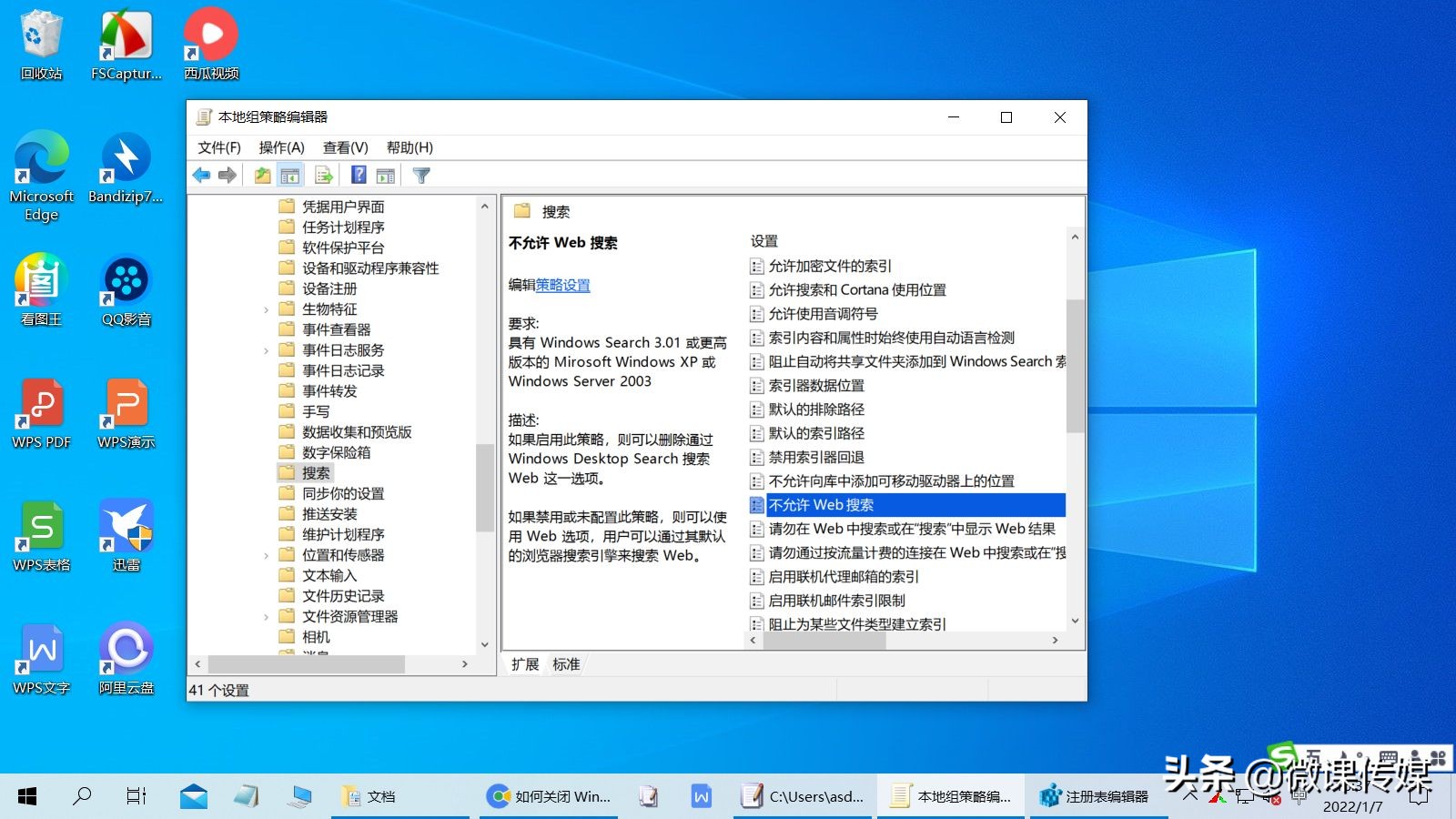
將策略的狀態(tài)設(shè)置為“已啟用”,單擊確定。
雙擊“請(qǐng)勿在web中搜索或在搜索中顯示web絡(luò)結(jié)果”策略。
將策略的狀態(tài)設(shè)置為“已啟用”,單擊確定。
重新啟動(dòng)電腦。
請(qǐng)注意,進(jìn)行更改后,你可能仍會(huì)獲得基于Web的結(jié)果。如果是這種情況,你將需要在注冊(cè)表中進(jìn)行編輯以停止Windows 11的“開始”菜單中的網(wǎng)絡(luò)搜索結(jié)果。
二、注冊(cè)表選項(xiàng)
選擇開始,鍵入regedit.exe回車,啟動(dòng)注冊(cè)表編輯器。
導(dǎo)航到計(jì)算機(jī)\HKEY_CURRENT_USER\Software\Microsoft\Windows\CurrentVersion\Search
右鍵單擊“search”并選擇“新建”>“Dword(32位)值”。
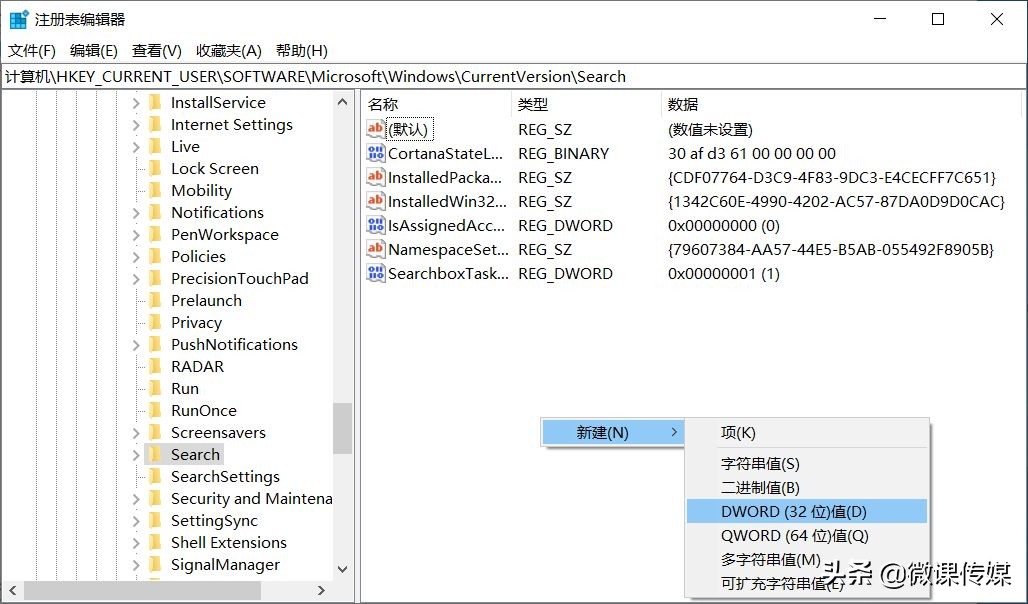
將值命名為BingSearchEnabled。
雙擊新的Dword并將數(shù)據(jù)設(shè)置為0。
更改應(yīng)該立即可見。只需從“開始”菜單運(yùn)行搜索,確認(rèn)Windows 11 PC上不再顯示網(wǎng)絡(luò)搜索結(jié)果。
如果你想恢復(fù)默認(rèn)功能,只需再次刪除Dword值。
現(xiàn)在你覺得Windows 11的開始菜單中的網(wǎng)絡(luò)搜索結(jié)果有用嗎?